Download gratuito da versão completa do software de pasta de proteção por senha
Proteger suas pastas importantes tornou-se ainda mais importante para indivíduos e empresas. Suas pastas podem conter fotos preciosas, vídeos, documentos, informações bancárias e muito mais. Usuários não autorizados podem navegar, copiar, mover ou até mesmo excluir arquivos importantes da pasta. Às vezes, os hackers também atacam seu computador e tentam roubar pastas. Como proteger pastas no computador? A melhor maneira de proteger arquivos que você não deseja que outras pessoas vejam é a criptografia. Criptografia é essencialmente usar uma chave para transformar um arquivo em rabiscos ilegíveis, a menos que você use essa chave para desbloqueá-lo. Portanto, recomendamos que você use o Password Protect Folder Software para manter suas pastas seguras.
Recursos gratuitos do software de pasta protegida por senha
O software de pasta de proteção por senha gratuito adota o método de criptografia avançada mista AES256 + RSA2048, que pode bloquear e ocultar suas pastas privadas do disco rígido local do computador, unidade USB, pen drive, disco rígido externo, etc. Suas pastas serão completamente invisíveis para qualquer um ou qualquer programa de terceiros, mesmo no modo de segurança do Windows. Todas as pastas ocultas nunca são exibidas nos resultados da pesquisa. Free Password Protect Folder permite disfarçar pastas como ícones de programas do sistema para proteger suas pastas de forma rápida e fácil.
Como bloquear e criptografar a pasta usando o software de pasta protegida por senha
Etapa 1: Baixe, instale e inicie gratuitamente o melhor software de pasta protegida por senha no seu computador Windows. É totalmente compatível com Windows 11/10/8.1/8/7/XP/Vista. Clique em "Bloquear arquivo/pasta" e, em seguida, clique no botão "Abrir para bloquear" para selecionar uma pasta do computador ou unidade USB.
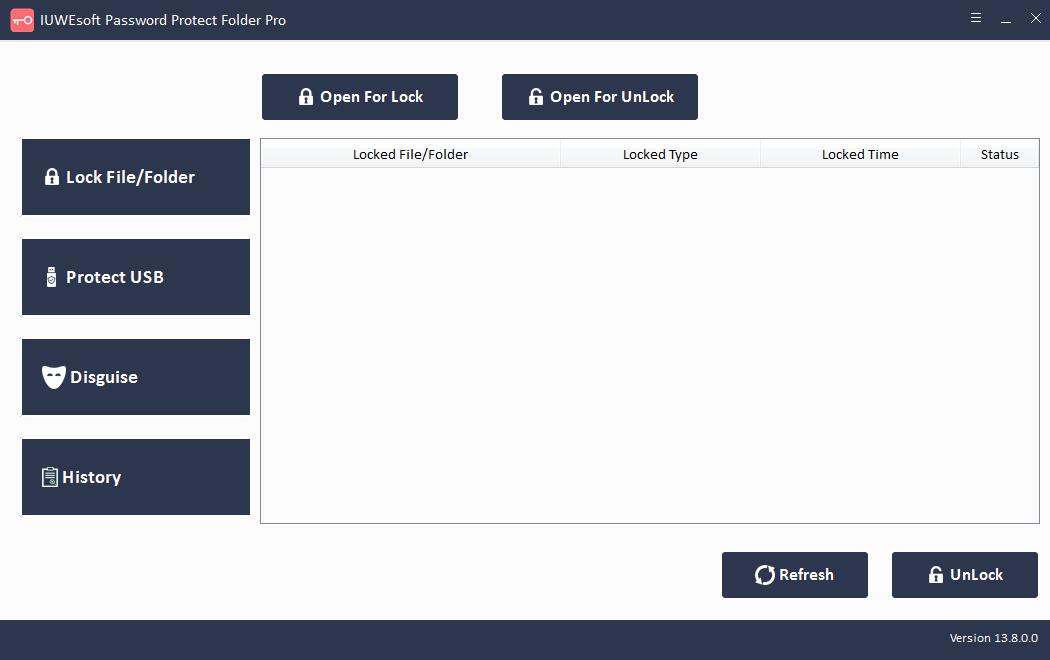
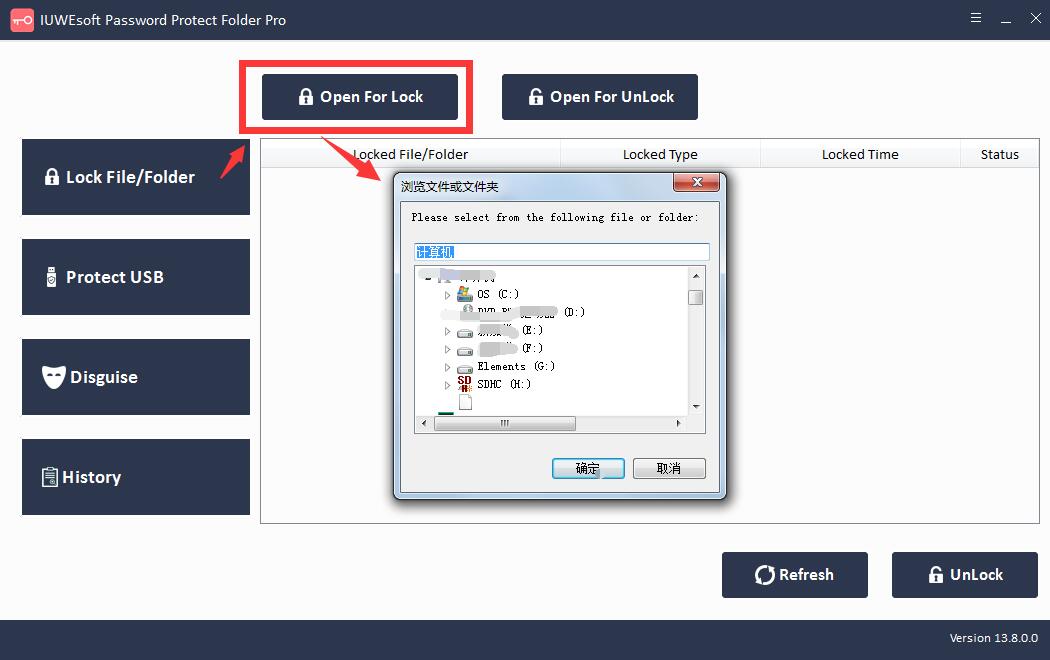
Etapa 2: Selecione o tipo de bloqueio de pasta (Bloqueio de pasta sem oculto ou Bloqueio de pasta com oculto), insira e confirme a senha e clique no botão Bloquear para proteger a pasta com senha.
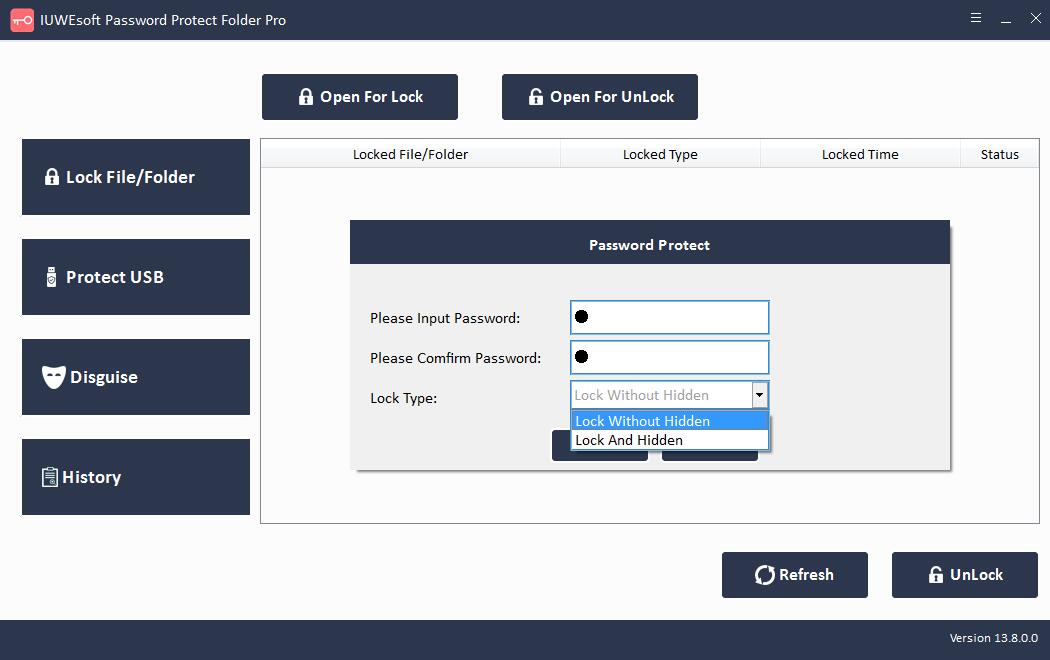

Etapa 3: Desbloquear pastas: Selecione a pasta protegida na interface principal e clique no botão "Desbloquear", digite a senha para descriptografar a pasta.



